私たちは思い出力を持っていても、私たちはすべてを忘れることができます。それには、私たちのiPhoneのパスコードも含まれます。私は先週それが起こりました。
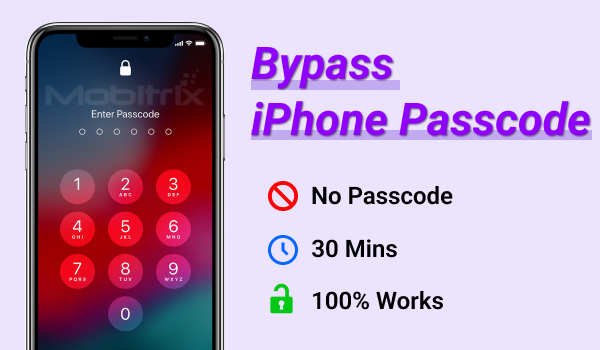
iPhoneのパスコードをバイパスする方法
数回パスコードを試しましたが、うまくいきませんでした。インターネットで調べてみるしかありませんでした。その時点では、間違ったパスワードを試行した回数が多くなり、新しいパスワードを試すことさえできなくなっていました。
以下は、パスコードをバイパスしてロックされたiPhoneに入るのに役立つ方法です。
確認済みの5つの方法でiPhoneのパスコードを解除する
iPhoneのパスコードをバイパスするために使用できる5つの方法は次のとおりです。
これらの方法は、iPhoneからロックアウトされた多くの人々によって使用されています。これらは動作が保証されており、望む結果を提供します。これらの方法の使用方法を知りたい場合は、読み続けてください。
注意:
- これらの方法のいくつかは、iCloudまたはiTunesを使用する必要があります。これらの方法を実行するには、これらのアカウントのパスワードが必要です。
- パスワードを失った場合、iCloudは時には数営業日かかってアイデンティティを確認することがあり、解除の進行が遅くなることがあります。
私にとって最もうまくいったのは、Mobitrix LockAwayソフトウェアでした。私の意見では、これがiPhoneのパスコードをバイパスする最良の方法です。シンプルかつ簡単にインストールして使用できる専門的なソフトウェアです。インストールすると、数簡単な手順でiPhoneのパスコードをバイパスすることができます。
では、方法を始めましょう!
Find My iPhoneを使用してiPhoneのパスコードをバイパスする

iCloud上の「iPhoneを消去」をクリックします
「Find My iPhone」は、紛失したiPhoneを検索したり、デバイスを回収できない場合はデータを削除したりするために設計されています。この機能がiPhoneからデータを削除すると、パスワードも削除されます。
次の方法を使用して、iPhoneをロック解除することができます。
- コンピュータを用意し、ウェブブラウザでiCloudのウェブサイトを開きます。iPhoneにリンクされているAppleアカウントにログインしてプロセスを開始します。
- 正常にログインできたら、ウェブページにiCloudのウェブアプリケーションが表示されます。その中で、「iPhoneを探す」と書かれたものを開きます。
- 開かれた画面で、ページの上部にあるすべてのデバイスをクリックします。次に、パスワードを削除したいiPhoneを選択します。
- 次の画面で、さまざまな操作をiPhoneに対して行うことができます。忘れたパスワードを含む、携帯電話のすべてのデータを削除するiPhoneを消去というオプションを選択する必要があります。
この方法のメリットとデメリットは次の通りです。
メリット:
- この方法は比較的簡単に実行できます。
デメリット:
- この方法はiPhoneのすべての設定とデータを削除します。関数の名前が「iPhoneを消去」という意味なので、まさにそれが行われます。
- この方法を実行するには、削除するiPhoneのiCloud IDとパスワードを知っている必要があります。
- 削除するiPhoneにインターネット接続またはWi-Fiがなく、モバイルデータがオフになっている場合、この方法は機能しません。
- このオプションを事前に設定しておく必要があります。Find My iPhoneが設定されていない場合、この方法は機能しません。
パスワードなしでiPhoneをバイパスする方法-Mobitrix LockAwayを使用
iCloudやFind My iPhoneを使用してパスワードなしでiPhoneを解除する手順は、一般的なユーザーには複雑すぎます。私のように多くの人々は、より簡単な方法が必要です。それはMobitrix LockAway-Unlock iPhone Passcodeの形で利用できます。この方法では、ロック解除手順から複雑な手順をすべて削除し、iPhoneのロック解除を簡単にします。

アンロックスクリーンパスコードホームメニュー
LockAwayがどのようにiPhoneをアンロックする最良の方法であるかには、以下のような特徴があります:
- 全てのiPhoneとiOS 13/14/15/16/17以降に対応しています。
- 全てのプロセスはPC上で行われます。データは他の誰とも共有されず、プロセス全体が100%安全かつセキュアです。あなたのデータは違法な目的で使用されることはありません。
- トップIT専門家によって設計されたこのソフトウェアは、iPhoneをアンロックするために必要なことだけを行う必要があります。複雑な手順はありませんし、何度も繰り返す必要もありません。
- インターネット接続は必要ありませんし、iCloudやiTunesを使用する必要もありません。他のiPhoneアンロックツール、ガジェット、ハックと比べて、このプロセスには最も少ない要件があります。
こちらの方法で、Mobitrix LockAwayを使用してiPhoneをアンロックすることができます:
ステップ1 – LockAwayをインストールして開きます。スタートをクリックし、USBケーブルを使用してiOSデバイスをコンピュータに接続します。

スタートをクリックして画面のパスコードを解除する
ステップ2 – デバイスをDFUモードでブートします。それができない場合は、リカバリーモードでも動作します。
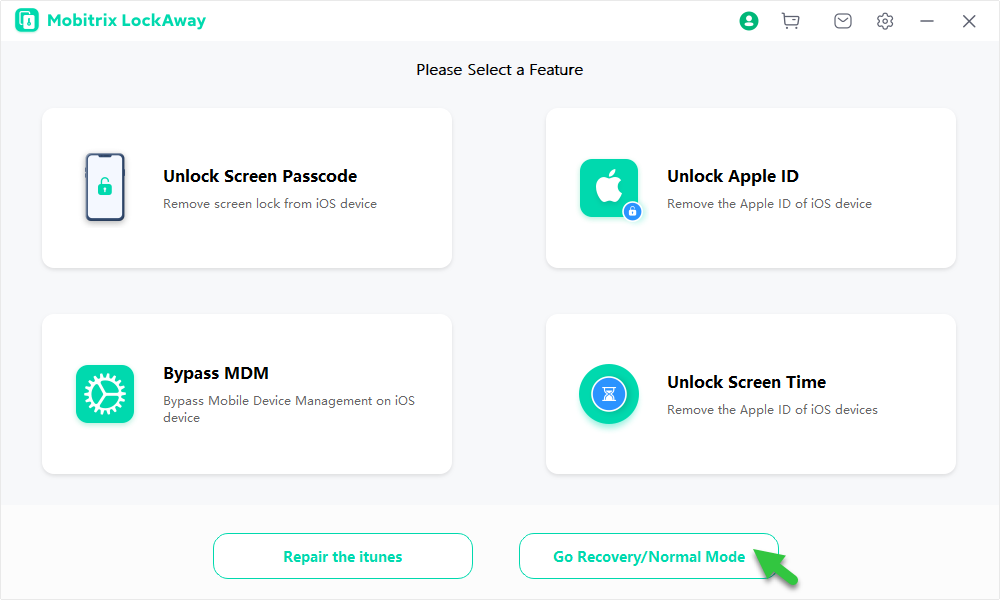
リカバリーモードまたはDFUモードに移行する
ステップ3 – DFUモードで起動後、ダウンロードをクリックし、ソフトウェアはiPhoneのためのキーファイルをダウンロードし始めます。
ステップ4 – キーファイルのダウンロードが完了したら、スタートをクリックしてパッケージの整合性を検証します。

キーファイルのダウンロードと検証
ステップ5 – キーファイルパッケージが検証されたら、抽出を開始するためにスタートをクリックします。

ファームウェアのダウンロードが完了しました
ステップ6 – 選択を確認するために2回確認が求められます。解除操作を続けるためにパスコード「111111」を入力してください。

解除操作を確認するために111111を入力してください
ステップ7 – 数分後にiPhoneがアンロックされます。

iPhoneのアンロックが完了しました!
リカバリーモードを使用してiPhoneのパスコードをバイパスする方法
iPhoneのリカバリーモード機能を使用してパスコードをバイパスする方法を以下に示します。
ステップ1 - PCにiTunesをインストールするか、MacにFinderをインストールします。
ステップ2 - iPhoneをリカバリーモードにする方法(サイドボタンと音量ボタンを使用)を使用します。iPhoneがリカバリーモードになったら、コンピュータに接続します。
ステップ3 - iTunesまたはFinderを開き、デバイスを選択します。
ステップ4 - iPhoneを「復元」または「アップデート」するかどうかを尋ねられますが、「復元」を選択します。
この操作により、iPhoneのパスコードまたは生体認証ロックが削除されます。
iPhoneをロック解除するためにこの方法を使用する利点と欠点は次のとおりです。
利点:
- プロの助けなしで行えます。
- Appleはこの方法を推奨しており、Appleケアストアでもスタックしたパスコードのリストアにこの方法を使用しています。
欠点:
- iPhoneのすべてのデータと設定が消去されます。iCloudまたはiTunesのバックアップがあれば後からリストアできます。
- デバイスをリカバリーモードに起動するのが難しい場合があります。それができない場合、この方法は失敗します。
- iPhoneをリセットした後も、iPhoneを使用するためにiCloudにログインする必要があります。パスワードが分からない場合、iPhoneは使用できません。
iTunesを使用してiPhoneのパスコードをバイパスする
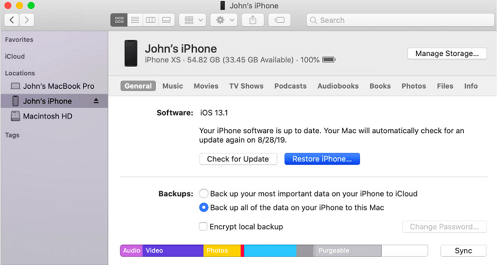
iTunesを介してパスワードをリセット
iPhoneを以前にコンピュータとiTunesで同期したことがある場合、そのコンピュータとiTunesを使用してiPhoneからパスコードを削除できます。以下にその方法を説明します。
ステップ1 - 以前にデバイスと同期したコンピュータを用意してください。
ステップ2 - デバイスをコンピュータに接続し、iTunesを開きます。
ステップ3 - デバイスアイコンをクリックし、概要タブに移動します。
ステップ4 - 「iPhoneを復元」をクリックします。
これにより、すべての設定とデータが消去された新しい状態のiPhoneに復元されます。
この方法を使用する利点と欠点は次のとおりです。
利点:
- 使いやすいです。iPhoneをリカバリーモードにするための複雑な手順を実行する必要はありません。
欠点:
- すべてのデータと設定が失われます。
- この方法を機能させるためには、iPhoneに関連付けられたアカウントのiCloud IDとパスワードを入力する必要があります。
Siriを使用してiPhoneのパスコードをバイパスする
この賢いハックを使えば、パスワードなしでiPhoneにアクセスすることができます。以下にその方法を説明します。
ステップ1 - ホームボタンを押し続け、Siriが起動するまで待ちます。 Siriに、「今何時?」と尋ね、「応答に表示される時計アイコン」をクリックします。
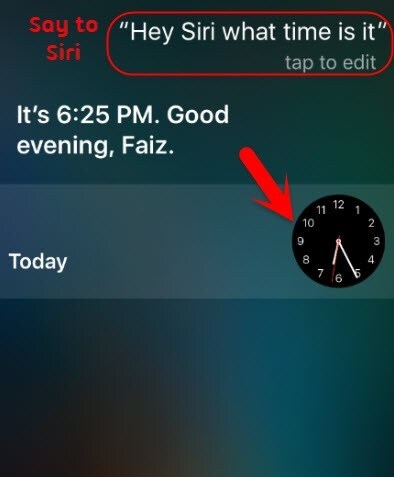
時計を尋ねる
ステップ2 - これによりワールドクロックが表示されます。画面の右上隅にある+記号をクリックして新しい時計を追加します。
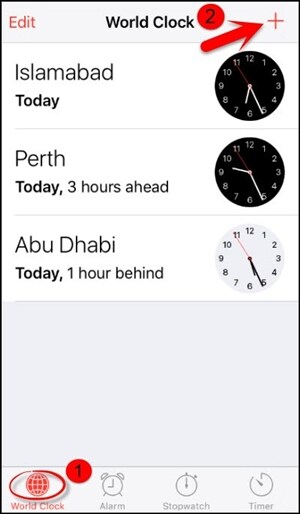
新しい時計を追加する
ステップ3 - 都市の検索クエリを入力するためのテキストボックスに任意のテキスト入力を提供します。テキストをクリックしてボックスをホールドし、「すべて選択」オプションを選択します。
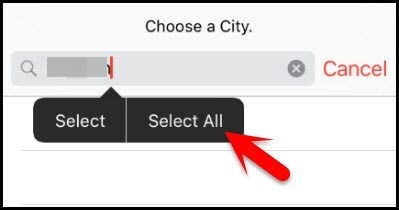
すべて選択オプション
ステップ4 - 表示されるオプションから「共有」を選択し、その後ウィンドウからテキストメッセージを選択します。
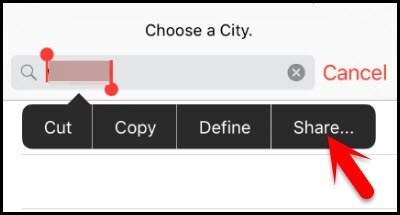
共有を選択
ステップ5 - 新しいメッセージ作成画面で、「To」フィールドに任意のテキストを入力し、キーボードのReturnボタンをクリックします。
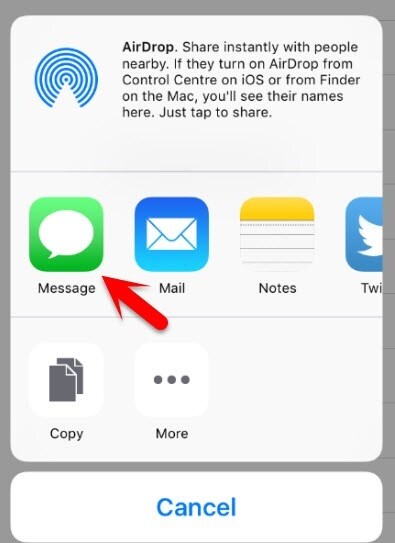
メッセージを選択
ステップ6 – テキストが緑色に変わると、追加オプションを選択し、表示されるリストから「新しい連絡先を作成」を選択します。
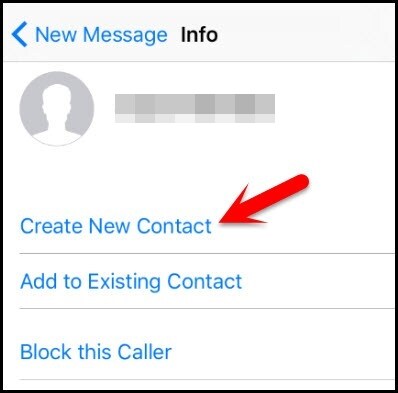
新しい連絡先を作成
ステップ7 – 連絡先作成画面で「写真を追加」をクリックし、オプションから写真を選ぶ。
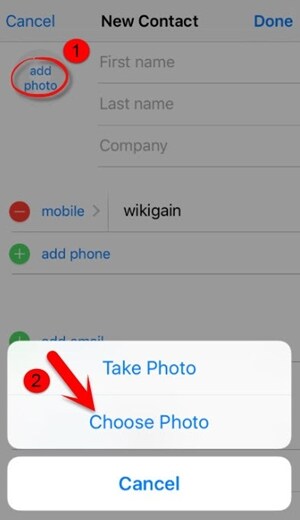
写真を選ぶ
ステップ8 - ライブラリからアルバムをクリックします。
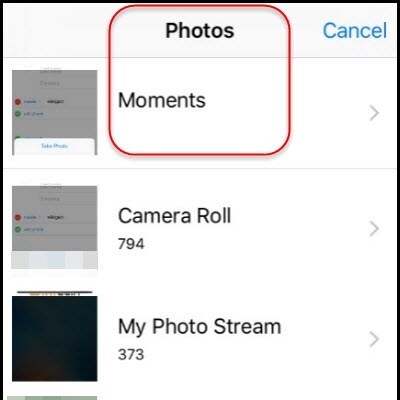
写真の瞬間を選択します
ステップ9 - 数秒待ってからホームボタンをクリックします。するとデバイスのホーム画面に移動します。
この方法の利点と欠点は以下の通りです:
利点:
- この方法ではコンピュータやiTunesを使用する必要はありません。
- この方法ではデバイスのデータや設定を削除しません。
欠点:
- これはiOS 8.0から10.1にのみ対応しています。
- 手順が多く、いずれかの手順がうまくいかないと機能しません。
- システムの脆弱性の更新により、この方法は多くの場合成功しません。
スマートフォンは私たちの生活の重要な一部です。iPhoneのパスワードを忘れることは、紛失するよりもさらに悪いです。iPhoneを持っているのに使えないのはイライラします。
iPhoneを解除するためのトップ5の方法をすべてリストアップしました。私の意見では、Mobitrix LockAway がそのような状況に対する最良の解決策であり、実行が簡単で安全です。

